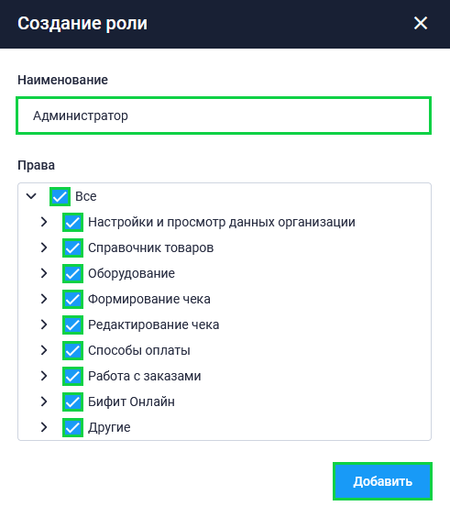Настройка ролей: различия между версиями
Перейти к навигации
Перейти к поиску
Merkulov (обсуждение | вклад) Метка: ручная отмена |
м |
||
| (не показано 18 промежуточных версий 2 участников) | |||
| Строка 1: | Строка 1: | ||
[[Файл:Создание роли.png|thumb|450px]] | |||
[[Файл:Создание роли.png|thumb]] | |||
Для создания или редактирования ролей перейдите в подраздел '''Управление → Роли'''. | Для создания или редактирования ролей перейдите в подраздел '''Управление → Роли'''. | ||
'''Подраздел "Роли"''' — представлен в виде списка созданных в организации ролей, где роль – это шаблон прав,<br> | |||
доступных для сотрудников. Данный «шаблон» позволяет не создавать права, для каждого нового сотрудника <br> | |||
отдельно, а просто выбрать для него роль с уже назначенными, заранее, правами. | |||
| Строка 24: | Строка 25: | ||
* Бифит онлайн | * Бифит онлайн | ||
* Другие | * Другие | ||
{{ Note |'''''Примечание''''' | |||
* Для редактирования уже созданной роли нажмите на нее в подразделе '''Роли'''. Во всплывающем окне измените наименование или права, затем нажмите на кнопку '''''Сохранить'''''. | |||
* Для удаления роли, выберите из списка роль, нажмите на нее. Во всплывающем окне нажмите кнопку '''''Удалить'''''. | |||
* Редактировать или удалять роли, может только сотрудник с ролью "Администратор".|800}} | |||
== См. Также == | |||
* <b>[https://kassa.bifit.com/wiki/index.php?title=Описание_прав_в_Личном_кабинете Описание прав в Личном кабинете БИФИТ Бизнес]</b> | |||
Текущая версия на 11:38, 30 июня 2023
Для создания или редактирования ролей перейдите в подраздел Управление → Роли.
Подраздел "Роли" — представлен в виде списка созданных в организации ролей, где роль – это шаблон прав,
доступных для сотрудников. Данный «шаблон» позволяет не создавать права, для каждого нового сотрудника
отдельно, а просто выбрать для него роль с уже назначенными, заранее, правами.
Для создания новой роли, в подразделе Роли нажмите на кнопку Создать. Во всплывающем окне укажите:
- Наименование роли
- Выберите права, согласно создаваемой роли
- Нажмите на кнопку Добавить
При создании роли можно установить определенные права:
- Настройки и просмотр данных организации
- Справочник товаров
- Оборудование
- Формирование чека
- Редактирование чека
- Способы оплаты
- Работа с заказами
- Бифит онлайн
- Другие
- Для редактирования уже созданной роли нажмите на нее в подразделе Роли. Во всплывающем окне измените наименование или права, затем нажмите на кнопку Сохранить.
- Для удаления роли, выберите из списка роль, нажмите на нее. Во всплывающем окне нажмите кнопку Удалить.
- Редактировать или удалять роли, может только сотрудник с ролью "Администратор".